Cara Membuat CCP di VN supaya hasil edit maksimal akan Membuat konten menarik di sosial media dapat dilakukan menggunakan beberapa aplikasi gratisan. Kamu bisa memilih memakai aplikasi VN karena memiliki fitur yang lengkap untuk editing video berkualitas.
CCP atau cute cut pro merupakan trend editing di TikTok yang mengandalkan transisi dan perpindahan sesuai beat lagu. Dengan CARA MENGGUNAKAN APLIKASI VN kamu bisa membuat ccp menarik untuk diposting ke akun TikTok atau sosial emdia lainnya.

Panduan Cara Membuat CCP di VN
Dapat dikatakan cara membuat CCP di VN memang tidaklah mudah karena memperhatikan durasi pemotongan klip maupun sisi teknis didalamnya. Untuk membuat CCP di VN dibutuhkan sedikit kesabaran sehingga hasil videonya akan benar benar maksimal.
Seperti namanya, CCP memang mengandalkan perpindahan transaksi yang disesuaikan dengan beat lagu. Setelah jadi nantinya kamu bisa langsung upload videonya ke platform seperti mengedit video untuk YouTube, Tik Tok, Instagram, Facebook, Messenger, Whatsapp maupun Twitter.
Saat membuat CCP di VN kamu juga wajib menyiapkan beberapa bahan seperti audio maupun efek. Memakai fitur bawaan VN kamu juga bisa mengatur transisi secara mudah, nah cekhp.id sudah merangkum cara membuat CCP lebih lengkapnya dibawah ini.
1. Siapkan Bahan Edit CCP
Cara pertama kamu perlu menyiapkan bahan untuk editing di CCP. Didalamnya termasuk foto, suara maupun video efek dimana nantinya akan dimasukkan ke aplikasinya, sedangkan untuk fasilitas editing sepenuhnya memakai VN Editor.
- Download VN Video Editor di Google PlayStore atau App Store.
- Siapkan 35 foto bebas sesuai keinginan kalian.
- Unduh efek suara dan juga tampilannya DISINI.
2. Buat Projek Baru CCP di VN
Pertama kali buka aplikasi VN kemudian tekan tombol + untuk mulai membuat CCP.
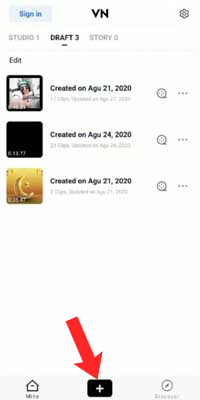
Pilih bagian New Project.
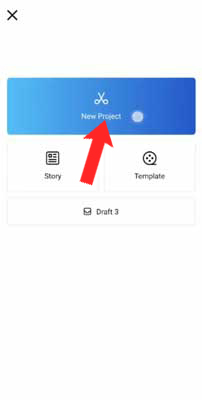
3. Setting Foto Pertama CCP di VN
Berikutnya silahkan tekan tab Photo, lanjutkan dengan menekan setting dipojok kanan atas.
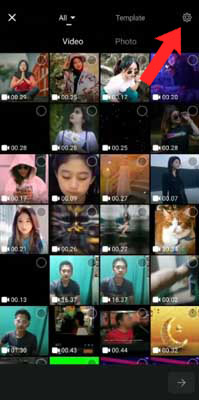
Pada setting tentukan photo duration 0.9s untuk foto pertamanya.
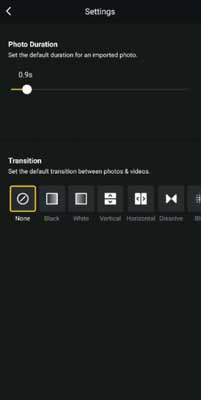
Pilih salah satu file fotonya kemudian tekan tanda panah agar masuk ke timeline edit VN.

4. Cara Menghapus Title di VN
Cara berikutnya adalah menghapus title, tap layer berwarna hitam disebelah kanan foto utama.
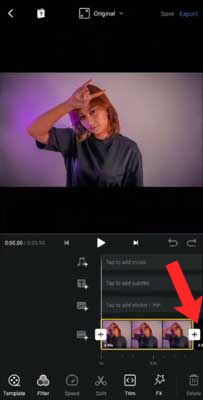
Setelah terpilih maka lanjutkan dengan menekan Delete dipojok.
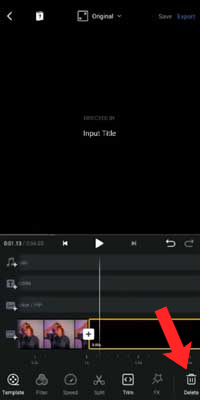
5. Cara Trim Durasi Foto CCP Pertama
Cara berikutnya adalah tekan foto pertamanya kemudian tekan menu Trim disebelah bawah.
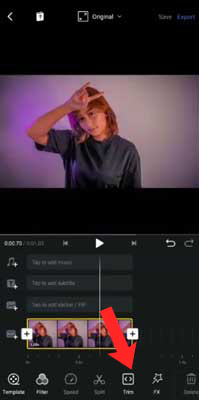
Muncul menu trim kemudian atur durasinya menjadi 0.85s dengan menggeser garis kuning. Setelah selesai tekan centang.
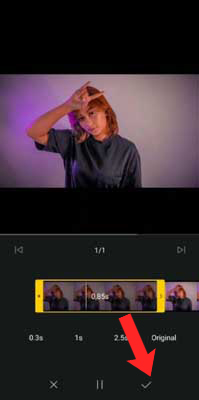
6. Menambahkan Foto CCP Berikutnya di VN
Tekan tombol media untuk menambahkan gambar baru.
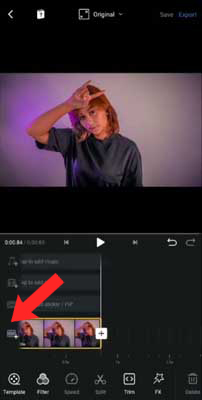
Pilih menu Video/ Photo untuk membuat CCP.
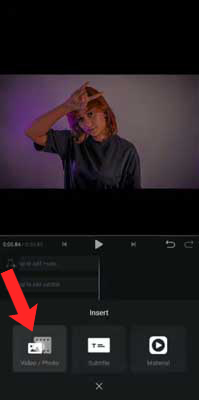
Nah tekan bagian Photos kemudian masuk ke menu setting dipojok kanan atas.
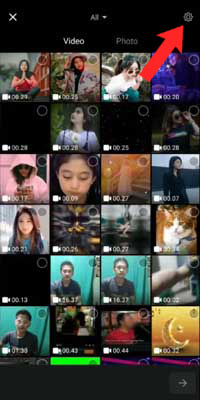
Untuk gambar kedua dan selanjutnya atur Photo duration ke angka 1.3s setelahnya back.
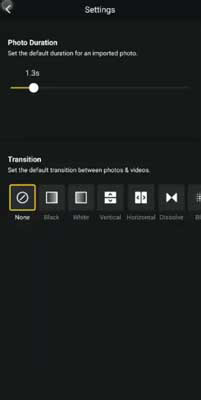
Pilih 34 foto sisanya yang akan kalian buat CCP di VN. Setelah itu tekan tombol panah untuk memasukkannya.
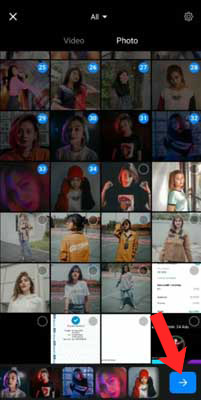
7. Cara Trim Foto Kedua
Tap foto kedua kemudian pilih menu Trim.
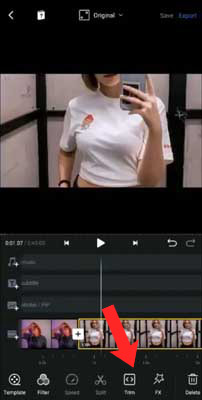
Setelah masuk ke menu Trim, gerakkan kursor kuning dan atrur ke durasi 0.4s.
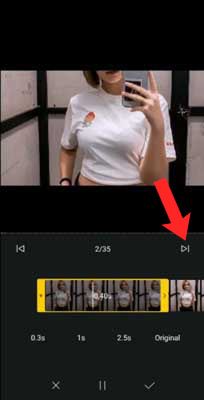
8. Cara Trim Foto Ketiga dan Seterusnya
Untuk berpindah kefoto berikutnya supaya lebih mudah kalian bisa menekan tombol next dan previous. Membuat CPP diwajibkan mengatur durasi setiap fotonya secara berbeda supaya pas dengan lagunya.
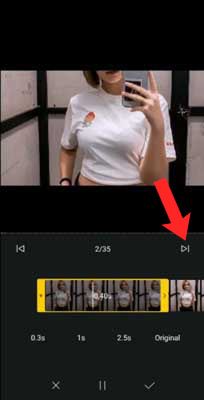
Tekan tombol next maka kalian akan menuju ke foto ketiga, atur durasinya menjadi 1.30s. Kemudian untuk foto keempat dan seterusnya silahkan kalian atur dengan durasi sebagai berikut.
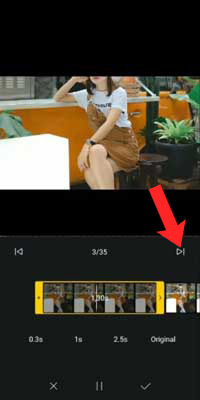
| Foto ke | Durasi |
| 4 | 0.35s |
| 5 | 1.15s |
| 6 | 0.40s |
| 7 | 1.30s |
| 8 | 0.40s |
| 9 | 1.15s |
| 10 | 0.40s |
| 11 | 1.25s |
| 12 | 0.40s |
| 13 | 1.20s |
| 14 | 0.40s |
| 15 | 1.20s |
| 16 | 0.35s |
| 17 | 1.20s |
| 18 | 0.45s |
| 19 | 1.25s |
| 20 | 0.40s |
| 21 | 1.25s |
| 22 | 0.40s |
| 23 | 1.25s |
| 24 | 0.35s |
| 25 | 1.05s |
| 26 | 0.45s |
| 27 | 1.25s |
| 28 | 0.35s |
| 29 | 1.20s |
| 30 | 0.40s |
| 31 | 1.20s |
| 32 | 0.40s |
| 33 | 1.20s |
| 34 | 0.40s |
| 34 | 0.60s |
Setelah selesai silahkan tekan ikon centang supaya tersimpan.
9. Cara Menambahkan Efek CCP di VN
Cara membuat CCP di VN tak lepas dari efek transisi, silahkan kalian mulai dengan tap foto pertama kemudian pilih FX.
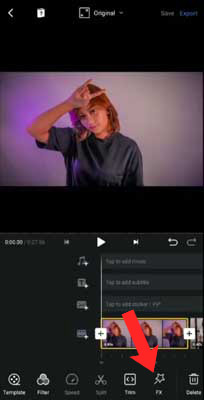
Pada yang pertama pilih efek zoom in, lanjutkan dengan masuk ke selanjutnya dengan menekan tombol next. Setiap foto dengan jumlah ganjil wajib kalian beri efek seperti berikut.
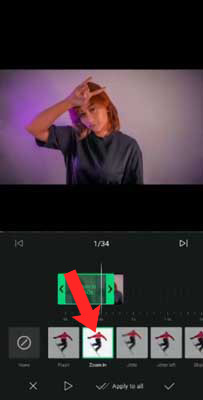
| Foto ke | Jenis FX |
| 1,3,5,7,9,11,13,15,17,19,21,13,25,27,29,31 | Flash |
| 35 | Zoom out |
Setelah selesai memberikan efek, tiap gambarnya tekan centang untuk menyimpan.
10. Cara Menambah Efek Suara CPP di VN
Tap ikon audio untuk menambahkan suara.
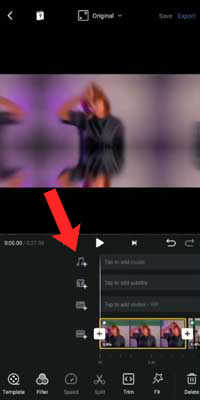
Pilih menu Music.
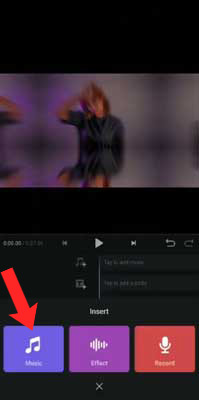
Lanjutkan dengan memilih file audio dari downloadan tadi bernama NEFFEX-Careless 2, pilih Choose.
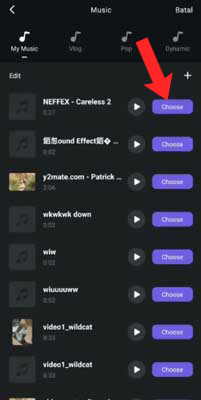
Langsung saja tekan centang tanpa perlu mengedit karena gambarnya sudah sesuai dengan CCP.
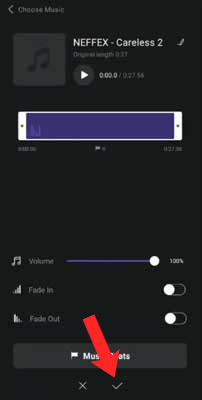
11. Mengatur Ukuran Frame CCP di VN
Tap Orginal dibagian paling atas menu, pilih salah satu frame untuk Youtube, Instagram, Tiktok ataupun lainnya sesuai keinginan kamu.
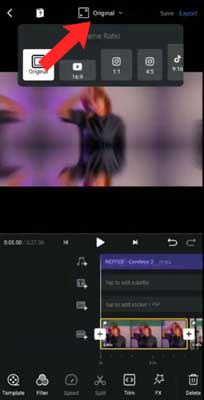
Setelah itu framenya akan disesuaikan dengan platform sosial media yang kalian pilih dan terpotong otomatis.
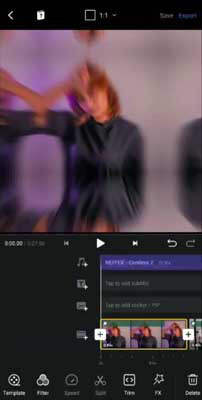
12. Cara Menambahkan Efek CCP di VN
Cara berikutnya adalah membuat efek bergerak di gambar, silahkan tekan ikon load file.
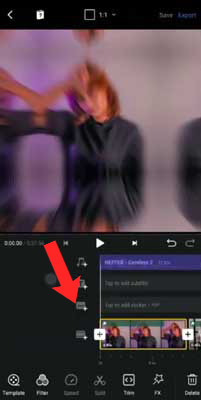
Pilih Photo/Video agar mengambil file bahannya.
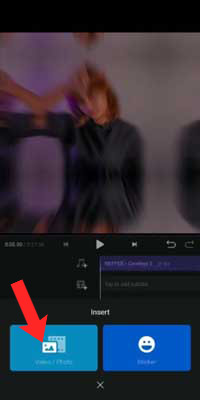
Pilih tab Video kemudian masukkan file bahan yang sudah kalian download bernama 3 partikel bintik.
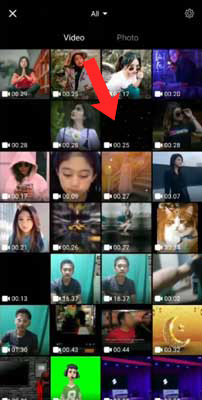
Gunakan kursor dibagian kiri bawah dan tarik untuk memenuhi layar.
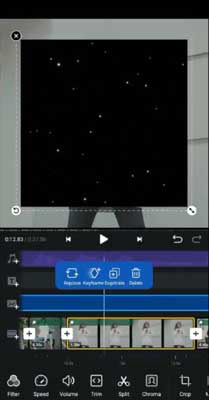
Setelahnya atur supaya durasinya sesuai dengan panjang videonya. Untuk efek bekerja kalian tekan efeknya kemudian masuk ke Blending.
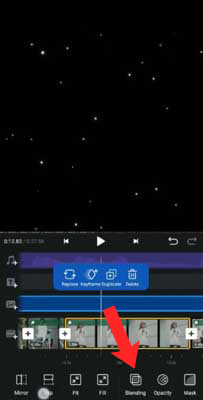
Pilihlah Screen kemudian atur opacitynya sesuai keinginan kamu dan tekan centang.
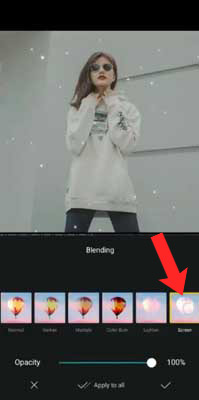
13. Cara Export Hasil CCP di VN
Langkah terakhir adalah dengan menekan Export untuk menyimpan video hasilnya.
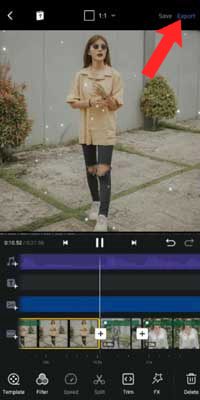
Langsung saja tekan centang untuk melanjutkannya.
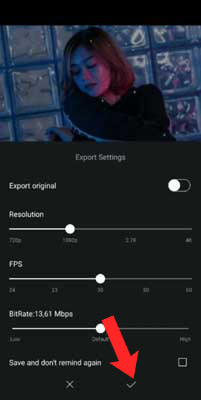
Berikan nama video CCP, deskripsi dan tags sesuai keinginan.

Setelah proses export selesai tinggal tekan Save to album untuk menyimpannya di galeri HP kalian.
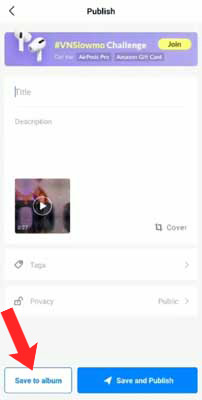
Akhir Kata
Selain VN kalian bisa memakai CARA MENGGUNAKAN ANYFACE untuk fitur editan gambar bergerak. Dapat dikatakan cara membuat CCP di VN memang dibutuhkan usaha ekstra terutama untuk mengatur durasi per gambarnya, jadi apakah kalian tertarik mencobanya?






Tinggalkan komentar